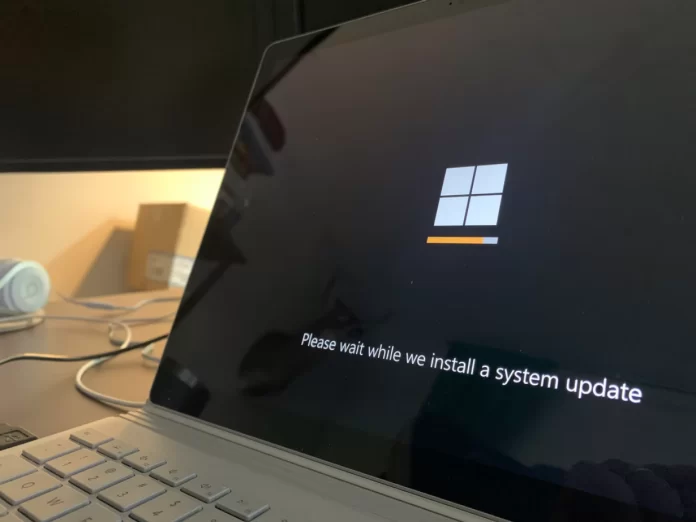Windows 10 asentaa kumulatiiviset päivitykset aina automaattisesti, vaikka et haluaisi sitä. Voit kuitenkin muuttaa tätä käyttäytymistä ja päättää itse, milloin päivitykset asennetaan.
Windows 10:ssä kumulatiiviset päivitykset ovat nyt pakollisia, mikä tarkoittaa, että ne ladataan ja asennetaan automaattisesti heti, kun ne tulevat saataville. Vaikka uusi mekanismi on kätevä, kun halutaan pitää Windows 10 -laitteet ajan tasalla ja saada tietoturvakorjaukset, korjaukset ja parannukset ajoissa, kaikki käyttäjät eivät pidä tästä ominaisuudesta.
Windows 10 -päivitysten poistamisesta käytöstä on tullut paljon vaikeampaa kuin järjestelmän aiemmissa versioissa. Microsoftin kehittäjät julkaisevat uusia laastareita, jotka kieltävät käyttöjärjestelmän jättämisen vanhentuneeksi. Jos käytät tietokonetta, jossa on Windows 10, sinulla on kuitenkin järjestelmäversiosta riippuen mahdollisuus poistaa automaattiset päivitykset käytöstä paikallisen ryhmäkäytäntöeditorin tai järjestelmän rekisterin avulla.
Jos haluat poistaa automaattiset päivitykset käytöstä Windows 10:ssä, voit tehdä näin.
Automaattisten päivitysten poistaminen käytöstä Windows 10:ssä asetusten avulla
Jos haluat ohittaa tietyn päivityksen, sinun ei tarvitse poistaa Windows Updatea pysyvästi käytöstä. Sen sijaan päivitykset kannattaa keskeyttää seuraavaan korjauspäivään asti. Asetukset-sovelluksessa on mahdollisuus pysäyttää järjestelmäpäivitykset enintään 35 päiväksi Windows 10 Home- ja Pro-käyttöjärjestelmissä. Voit tehdä sen noudattamalla seuraavia ohjeita:
- Avaa ensin tietokoneen Asetukset-valikko.
- Siirry sitten ”Päivitys ja turvallisuus” -osioon.
- Napsauta sen jälkeen ”Windows Update” -välilehteä ja valitse ”Lisäasetukset”.
- Lopuksi, kohdassa ”Keskeytä päivitykset”, käytä pudotusvalikkoa ja valitse, kuinka kauan haluat poistaa päivitykset käytöstä.
Kun olet suorittanut nämä vaiheet, päivityksiä ei enää ladata ennen määrittämääsi päivää. Kun taukoaika päättyy, sinun on asennettava viimeinen saatavilla oleva korjaus, jotta vaihtoehto on jälleen käytettävissä.
Automaattisten päivitysten poistaminen käytöstä paikallisen ryhmäkäytännön avulla
Jos käytät Windows 10 Pro -käyttöjärjestelmää, voit estää päivitysten automaattisen lataamisen ja asentamisen paikallisen ryhmäkäytäntöeditorin avulla. Jos siis haluat poistaa automaattiset päivitykset käytöstä paikallisen ryhmäkäytännön avulla, sinun on noudatettava seuraavia ohjeita:
- Avaa Käynnistä-valikko ja etsi ”gpedit.msc”.
- Käynnistä sitten Local Group Policy Editor napsauttamalla ylätulosta.
- Siirry sen jälkeen polkuun ”Tietokoneen kokoonpano – Hallinnolliset mallit – Windows-komponentit – Windows Update”.
- Kaksoisnapsauta seuraavaksi oikeassa ruudussa olevaa ”Configure Automatic Updates” -käytäntöä.
- Valitse nyt vaihtoehto ”Ei käytössä”, jos haluat poistaa automaattiset päivitykset pysyvästi käytöstä Windows 10:ssä.
- Napsauta lopuksi ”Apply”-painiketta ja valitse ”OK”. Käynnistä tietokone uudelleen.
Kun olet suorittanut nämä vaiheet, järjestelmä lopettaa päivitysten automaattisen lataamisen. Voit kuitenkin päivittää Windows 10:n manuaalisesti asetusvalikosta.
Automaattisen päivityksen asetusten määrittäminen Windows 10:ssä
Jos käytäntö ei toimi, voit estää päivitysten automaattisen asennuksen tietokoneeseen ryhmäkäytäntöeditorin avulla. Toimi näin seuraavasti:
- Avaa Käynnistä-valikko ja etsi ”gpedit.msc”.
- Käynnistä sitten Local Group Policy Editor napsauttamalla ylätulosta.
- Siirry sen jälkeen polkuun ”Tietokoneen kokoonpano – Hallinnolliset mallit – Windows-komponentit – Windows Update”.
- Kaksoisnapsauta seuraavaksi oikeassa ruudussa olevaa ”Configure Automatic Updates” -käytäntöä.
- Ota käytäntö käyttöön valitsemalla Enabled (Käytössä).
- Valitse kohdassa ”Asetukset” vaihtoehto, jolla estät Windows 10:tä lataamasta ja asentamasta päivityksiä automaattisesti:
- 2 – Ilmoita lataamisesta ja automaattisesta asennuksesta.
- 3 – Automaattinen lataus ja ilmoitus asennuksesta.
- 4 – Automaattinen lataus ja asennuksen ajoitus.
- 5 – Salli paikallisen ylläpitäjän valita asetus.
- 7 – Automaattinen lataus, Ilmoita asennuksesta, Ilmoita uudelleenkäynnistyksestä.
- Napsauta lopuksi ”Apply”-painiketta ja valitse ”OK”. Käynnistä tietokone uudelleen.
Kun olet suorittanut nämä vaiheet, automaattiset päivitykset poistetaan pysyvästi käytöstä Windows 10:ssä. Kun uusia päivityksiä tulee saataville, voit kuitenkin asentaa ne manuaalisesti Windows Update -asetussivulta.
Sinun on myös oltava tietoinen siitä, että päivitykset eivät ole käyttöjärjestelmän luojien päähänpisto. Monet niistä ovat kriittisiä Windowsin turvallisuuden ja suorituskyvyn kannalta, joten älä unohda tehdä manuaalista päivitystä niiden poistamisen jälkeen.